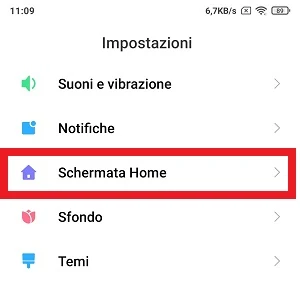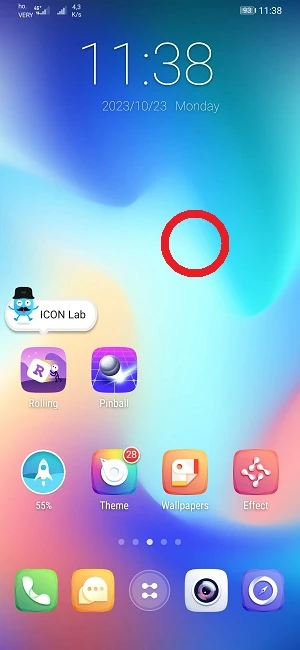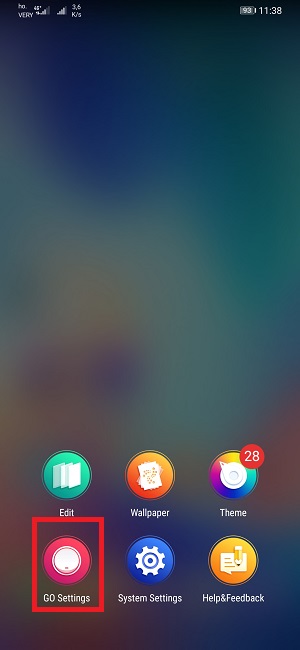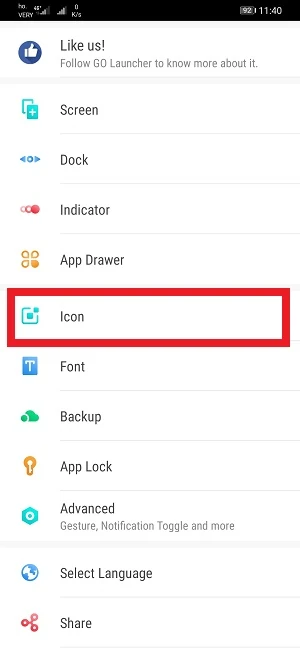Come cambiare la dimensione delle icone su Android [GUIDA]
In questa guida, vedremo come cambiare la dimensione delle icone su Android. Le icone sono per uno smartphone una cosa importantissima in quanto grazie all’immagine che viene usata permettono di risalire facilmente a una determinata applicazione, inoltre rendono l’interfaccia Home del sistema operativo molto più bella da vedere e immediata da navigare. Le icone abbiamo già visto in passato che possono essere sostituite con altre con differenti disegni (se sei interessato a sapere come ti consiglio di visitare la nostra guida su come cambiare le icone su Android) ma alla fine la dimensione delle icone non cambia. In questa guida vedremo appunto come poter fare questo cambiamento, quindi avere icone più piccole o più grandi a seconda del bisogno che si ha al momento.
Ma perché si dovrebbe voler cambiare la dimensione delle icone su Android? I motivi possono essere vari, magari si vuole un tema in cui le icone siano visibili in maniera più grande e chiara, magari su uno schermo da 5.5 pollici e oltre avere delle icone troppo piccole non è proprio il massimo e quindi sarebbe meglio avere delle icone con dimensioni maggiori per adattarsi al meglio alle dimensioni dello schermo in uso. Lo stesso può capitare in uno schermo troppo piccolo ma con le dimensioni delle icone troppo grandi, anche in questo caso si potrebbe voler mettere mano alle icone per cambiare le dimensioni e ridurle in modo da renderle più adatte e proporzionate alle dimensioni del display. Si potrebbero volere anche delle dimensioni delle icone più piccole per farci stare più icone possibili in ogni singola schermata della Home, insomma le ragioni possono essere le più varie.
La maggior parte delle persone, già per come è impostata l’interfaccia del telefono di fabbrica, trovano proporzionate le dimensioni delle icone rispetto a quelle dello schermo, tuttavia su alcuni smartphone, i produttori non prestano tanta attenzione alle proporzioni delle icone, quindi potrebbe essere necessario averle più grandi o più piccole per poterle adattare al meglio alle dimensioni dello schermo e per toccarle con il dito in maniera più comoda ed efficace. Per poter cambiare la dimensione delle icone su Android alcuni dispositivi mettono a disposizione grazie a una loro interfaccia personalizzata, delle impostazioni che permettono all’utente di poter svolgere questa operazione con facilità, mentre per altri smartphone invece potrebbe essere necessario per facilitare le cose, scaricare delle applicazioni di terze parti, in particolare un launcher.
| Come cambiare la dimensione delle icone su Android: se hai uno smartphone Samsung con One UI o la TouchWiz |
|---|
Gli utenti con uno smartphone Samsung che hanno come interfaccia grafica la One UI, possono cambiare facilmente la dimensione delle icone in uso sul proprio smartphone Android attraverso le impostazioni del dispositivo. Questi sono i passaggi che è necessario seguire:
- Apri l’app Impostazioni del tuo smartphone Samsung toccando la sua apposita icona
- Premi ora su Schermata home
- Seleziona ora con un tocco la voce Griglia schermata Home
- Adesso puoi cambiare la dimensione della griglia e in base a quella che andrai a scegliere le icone risulteranno più grandi o più piccole
Se si possiede un dispositivo Samsung con TouchWiz, cambiare la dimensione delle icone su Android è molto semplice, in quanto l’interfaccia personalizzata, permette di cambiare la grandezza delle icone, senza il bisogno di installare applicazioni esterne dal Google Play Store. Per chi ha un dispositivo Samsung, per ingrandire o rimpicciolire le icone, basta tenere premuto con il dito in uno spazio vuoto delle schermo, quindi dovrebbe comparire l’icona delle impostazioni da cui è possibile modificare la schermata iniziale e da cui l’utente ha modo di poter selezionare tra differenti dimensioni la “griglia” delle icone della schermata Home.
Selezionando una di queste opzioni è possibile scegliere se avere una griglia per le icone sulla pagina iniziale di 4 x 5, 4 x 6, 5 x 5, 5 x 6, ma a seconda della versione di TouchWiz in uso e del dispositivo, potrebbe esserci un numero minore di ridimensionamenti delle griglie che contengono le icone e che ne regolano la grandezza. A seconda infatti della griglia scelta, cambierà in automatico anche la dimensione delle icone, più grandi o più piccole e conseguentemente occuperanno più o meno spazio nella schermata Home. Più le icone saranno grandi e minori saranno quelle disponibili per ogni finestra, mentre più piccole saranno le icone, maggiori saranno le applicazioni che potranno comparire nella Home.
| Come cambiare la dimensione delle icone su Android: se hai uno smartphone Xiaomi |
|---|
Diversamente da Samsung che permette di ingrandire la dimensione delle icone cambiando il tipo di griglia nella Home, con Xiaomi e la sua interfaccia utente personalizzata MIUI, è possibile cambiare direttamente la grandezza delle icone senza il bisogno di dover agire sulla griglia. Se sei un utente in possesso di uno smartphone Xiaomi con interfaccia MIUI segui questi passaggi per cambiare le dimensioni delle sue icone:
- Tocca l’icona delle Impostazioni dello smartphone
- Vai adesso su Schermata Home
- Dalla nuova schermata che ti appare adesso premi su Dimensione icona
- Adesso puoi cambiare la dimensione delle icone agendo sulla barra che, spostandola da destra a sinistra e viceversa, permetterà di avere delle dimensioni di differenti misure. Una volta che hai deciso la misura dell’icona che ti va bene (puoi vedere l’anteprima di tempo reale sullo schermo come cambi le dimensioni), ti basterà premere sul pulsante con scritto Applica.
- Vai adesso nella schermata Home e dovresti ritrovarti con le icona della dimensione che hai scelto
| Come cambiare la dimensione delle icone su Android: usa un launcher |
|---|
Per chi invece non avesse un dispositivo Samsung o Xiaomi o comunque più in generale uno smartphone con una interfaccia personalizzata che permetta di cambiare le dimensioni delle icone, può cambiarne ugualmente le dimensioni installando un’applicazione di terze parti, come ad esempio GO Launcher (download) un’applicazione gratuita scaricabile dal Google Play Store che in pochissimi secondi permette di ridimensionare la grandezza delle icone delle app presenti sulla schermata Home. Go Launcher è un launcher per Android che conoscono in tanti e che in particolare quando non erano presenti così tante interfacce personalizzate sugli smartphone, veniva usato tantissimo, non che ora non lo sia, infatti è sempre aggiornato con nuove funzioni e gli affezionati continuano a usarlo anche se sul dispositivo è già presente un launcher personalizzato.
Go Launcher infatti è molto customizzabile, ricco di effetti per cambiare da una schermata all’altra della Home, è fluido, veloce e permette di cambiare tema con nuovi sfondi e icone per renderlo sempre unico e mai noioso. GO Launcher soprattutto per i vecchi utenti Android non ha bisogno di presentazioni e sono sicuro che chi è andato alla ricerca di un launcher, almeno una volta l’ha provato, mentre per chi ancora non lo conoscesse, sarebbe ora di dargli una possibilità non solo per cambiare le icone ma per scoprire tutto ciò che è in grado di offrire per quanto riguarda la personalizzazione della schermata Home.
Ma veniamo al punto di questa guida, ovvero cambiare la dimensione delle icone su Android con GO Launcher. Per poter ridimensionare le icone in questo caso è molto semplice, basta infatti procedere come segue:
- Se vuoi inizia a impostare GO Launcher come launcher predefinito. In ogni caso deve essere al momento il launcher in uso in quel momento
- Quindi si dovrà premere a lungo con il dito in un punto qualsiasi della schermata Home
- Dalla finestra che appare si dovrà premere sulla voce Impostazioni GO per far apparire una nuova schermata con differenti preferenze da impostare
- Dalla schermata delle preferenze è possibile mettere mano a veramente tante opzioni che possono riguardare la visualizzazione su schermo, come indicatori di pagina, App Drawer, il font, la lingua, backup del tema e tra le altre opzioni che ti lascio scoprire c’è ovviamente quella per poter cambiare la dimensione delle icone su Android che si riconosce subito perché (guarda a caso) si chiama proprio “Icona”. Toccala
- Ora dovresti accedere alla finestra da cui è possibile cambiare la dimensione di tutte le icone visibili nella schermata Home premendo sulla voce Dimensione icona da cui sarà possibile selezionare tra 3 misure:
-
- Big: che è la dimensione raccomandata
- Default size: che sarebbe invece la dimensione di default
- Custom size: probabilmente è questa la funzione più interessante in quanto permette di ridimensionare le icone a una dimensione a proprio piacimento che va da un minimo di 94 a un massimo di 270 che è la misura massima che può raggiungere l’icona. Per ogni dimensione scelta è poi visibile l’anteprima.
GO Launcher quindi per quanto riguarda il poter cambiare la dimensione delle icone su Android è molto semplice da usare, inoltre donerà una nuova interfaccia al tuo smartphone, che sarà più bella e curata oltre che altamente personalizzabile.
Sotto un video di qualche anno fa, non più attuale ma comunque mostra come si comporta il launcher.
| Come cambiare la dimensione delle icone su Android: conclusioni |
|---|
Abbiamo visto in questa guida come sia possibile cambiare la dimensione delle icone su Android e il metodo da usare può cambiare in base al brand dello smartphone e la sua interfaccia usata, inoltre non è detto che il tuo smartphone Android abbia un’interfaccia grafica che permetta di cambiare direttamente la dimensione delle icone, come fa la MIUI ad esempio e di cui abbiamo parlato in questa guida. Nel caso l’interfaccia del tuo smartphone Android non permettesse di regolare la grandezza delle icone o anche potendo modificare le misure, le icone non arrivano alla dimensione che vuoi avere, puoi sempre scaricare un launcher presente sul Play Store come Go Launcher per poter ridimensionare le icone a tuo piacimento, rendendole più piccole o grandi in base alle tue preferenze. Alla prossima guida.